来源:小编 更新:2024-12-26 16:50:41
用手机看
你有没有想过,把手机上的安卓系统搬到电脑上?听起来是不是有点酷炫?没错,现在就有这么一种神奇的方法,让你在电脑上也能畅享安卓的魅力。今天,就让我带你一起探索这个奇妙的世界,手把手教你如何在电脑上安装安卓系统!

首先,你得准备好以下这些“冒险”所需的装备:
1. 安卓系统镜像:这是你电脑上安卓系统的“种子”,可以在网上找到适合你电脑的版本。
2. UltraISO安装包:这个软件可以帮助你将安卓系统镜像写入U盘,是安装过程中不可或缺的小助手。
3. U盘:容量至少1G以上,用来存放安卓系统镜像。
准备好这些,你的冒险之旅就可以开始了!

在开始安装之前,你需要给你的电脑腾出一些空间。具体操作如下:
1. 打开控制面板,找到“管理工具”,双击“计算机管理”。
2. 在左侧菜单中,选择“存储”下的“磁盘管理”。
3. 找到一个剩余空间较大的磁盘,右键点击,选择“压缩卷”。
4. 输入压缩空间量,这里以5000为例,点击“压缩”。
5. 压缩完成后,你会得到一个4.88G的可用空间。
6. 右键点击这个可用空间,选择“新建简单卷”。
7. 按照提示完成操作,选择文件系统为FAT32,格式化后,你就得到了一个新的磁盘分区。
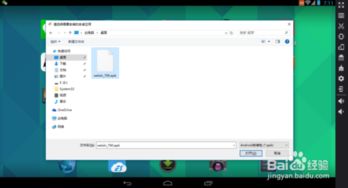
接下来,我们需要用UltraISO将安卓系统镜像写入U盘,制作成启动盘。以下是具体步骤:
1. 解压UltraISO安装包,双击安装程序。
2. 点击“下一步”,同意条款,选择安装路径,再点击“下一步”。
3. 安装完成后,打开UltraISO。
4. 选中安卓系统镜像,点击“启动”。
5. 选择“写入硬盘映像”,点击“格式化”。
6. 格式化完成后,点击“写入”,等待片刻,你的U盘启动盘就制作完成了!
现在,你可以将U盘插入电脑,重启电脑,并设置从U盘启动。以下是具体步骤:
1. 在启动过程中,按下电脑的启动键(通常是F2、F10或DEL键),进入BIOS设置。
2. 在BIOS设置中,找到启动顺序设置,将U盘设置为第一启动设备。
3. 保存设置并退出BIOS,电脑会从U盘启动。
4. 进入安卓系统安装界面,按照提示完成安装即可。
安装完成后,你就可以在电脑上畅享安卓系统的乐趣了。无论是玩游戏、看视频,还是使用各种应用,都能轻松实现。而且,由于电脑的性能比手机要强大得多,所以体验会更加流畅。
怎么样,是不是觉得这个冒险之旅既刺激又有趣?快来试试吧,让你的电脑也变成一个移动的安卓世界!